场景
Winform控件-DevExpress18下载安装注册以及在VS中使用:
https://blog.csdn.net/BADAO_LIUMANG_QIZHI/article/details/100061243
在上面安装完DevExpress的基础上使用其Treelist控件。
然后就可以新建数据源的List,并赋值给TreeList。
效果
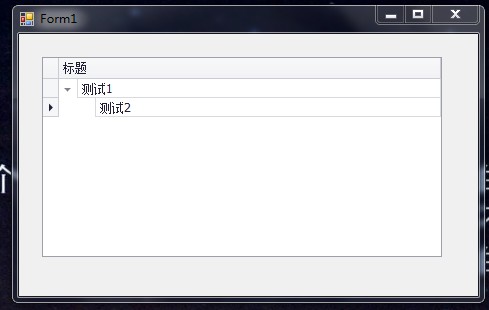
实现
新建Winform程序,然后拖拽一个TreeList
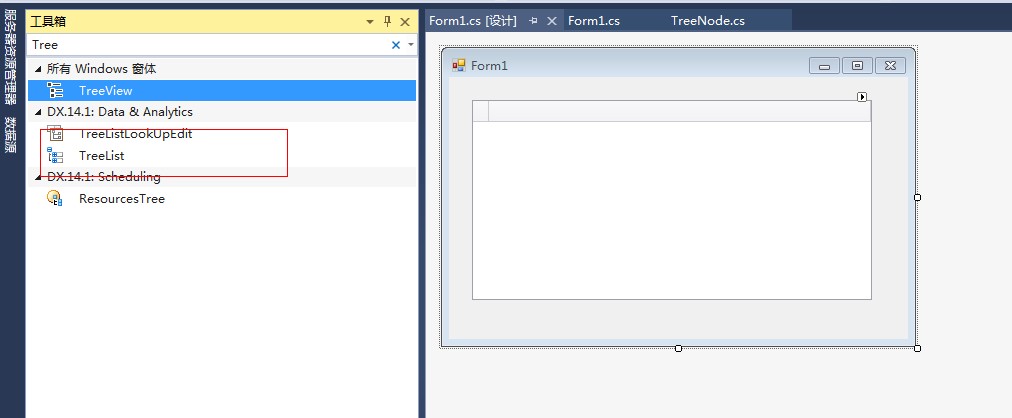
新建数据源类TreeNode
using System; using System.Collections.Generic; using System.Linq; using System.Text; using System.Threading.Tasks; namespace DevExpressSimple { class TreeNode { //标识Id private string id; //父级节点ID private string parentId; //节点显示文本 private string nodeText; public string NodeText { get { return nodeText; } set { nodeText = value; } } public string ParentId { get { return parentId; } set { parentId = value; } } public string Id { get { return id; } set { id = value; } } } }
双击窗体进入窗体的加载事件中。
private void Form1_Load(object sender, EventArgs e) { string keyFieldName = "Id"; string parentFieldName = "ParentId"; //新建list数据源 List<TreeNode> data = new List<TreeNode>(); data.Add(new TreeNode() { Id = "root", ParentId = String.Empty, NodeText = "测试1" }); data.Add(new TreeNode() { Id = "first", ParentId = "root", NodeText = "测试2" }); //列 DevExpress.XtraTreeList.Columns.TreeListColumn colNode = new DevExpress.XtraTreeList.Columns.TreeListColumn(); //设置名字 colNode.Name = "名字"; //设置标题 colNode.Caption = "标题"; //设置从数据源分配给当前列的字段名。 colNode.FieldName = "NodeText"; //设置树列表中显示当前列的位置。 colNode.VisibleIndex = 0; //是否可见 colNode.Visible = true; //是否允许编辑 colNode.OptionsColumn.AllowEdit = false; //是否允许移动 colNode.OptionsColumn.AllowMove = false; //是否允许移动至自定义窗体 colNode.OptionsColumn.AllowMoveToCustomizationForm = false; //是否允许排序 colNode.OptionsColumn.AllowSort = false; //是否固定列宽 colNode.OptionsColumn.FixedWidth = false; //是否只读 colNode.OptionsColumn.ReadOnly = true; //移除列后是否允许在自定义窗体中显示 colNode.OptionsColumn.ShowInCustomizationForm = true; //先清除列 this.treeList1.Columns.Clear(); //将列数组添加到集合的结尾。 this.treeList1.Columns.AddRange(new DevExpress.XtraTreeList.Columns.TreeListColumn[] { colNode }); #region 绑定数据源 //设置属性KeyFieldName ParentFieldName //设置一个值,该值指定绑定到XtratreeList控件的数据源的键字段 this.treeList1.KeyFieldName = keyFieldName; //设置一个值,该值表示标识此数据源中父记录的数据源字段。 this.treeList1.ParentFieldName = parentFieldName; this.treeList1.DataSource = data; //刷新数据 this.treeList1.RefreshDataSource(); #endregion }
注:
1.list就是要显示的数据源,其中Id属性就是别的节点指定父节点的标志。
2.ParentId就是指定父节点,对应节点的Id属性,如果是根节点,则父节点为空。
3.NodeText就是节点要显示的文本。
4.给list赋值之后,还要告诉TreeList对应的关系,所以需要设置treelist的两个属性
KeyFiledName和ParentFiledName。其中KeyFiledName是指定绑定到控件的数据源的键字段,就是指定上面的Id,即作为节点标志的字段。
ParentFiledName是标志此数据 源中父记录的数据源字段。
5.然后还要使用TreeListColumn新建列对象,设置列相关的一些属性,还要通过FieldName指定从数据源中取哪个字段分配给这列。
6.更多的属性直接通过源码中查看源码属性获取。

源码下载
https://download.csdn.net/download/badao_liumang_qizhi/11614224